DELL XPS9343(2014年製の13.3インチのモバイルPC)会社で7年間愛用しているPCです。
これが最近、ACアダプタを引き抜いた瞬間電源が落ちてしまうようになってしまい、
毎回、ブルーバックの画面から始まりパスワードを要求されるようになりました。
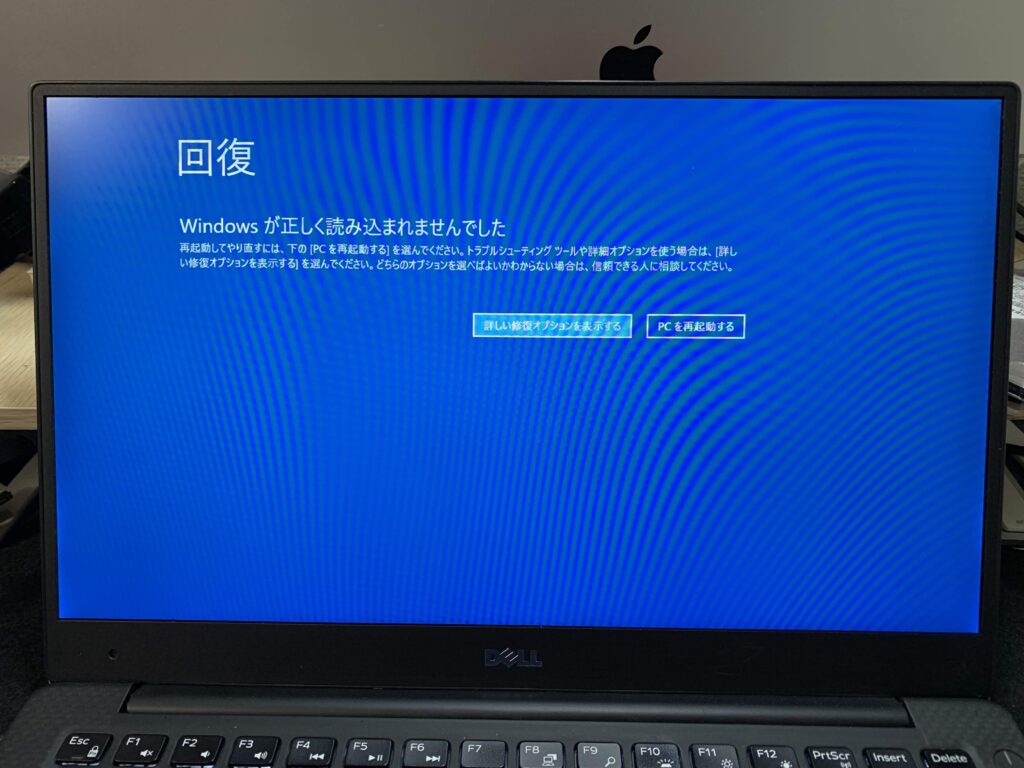
「新しい修復オプションを表示する」「PCを再起動する」どちらを押しても
結果ログイン画面でパスワードを要求されます。
今まで、スリープで使用していた為、毎回パスワードを要求されるのが面倒、、、、、
会社で毎日酷使しているのでさすがに7年も使用すればバッテリーも消耗するわけで、、、
このPCは第5世代のi7を搭載しており、メモリーも8GB、ACアダプタを接続していれば最近の格安PCよりもサクサク動き、ストレスも全くありません。
コロナ風のご時世、会社も経費節約の日々
新しいPCを申請する気も起きず、バッテリーを交換することにしました。
せっかくなのでバッテリーの交換方法をまとめました。
交換が必要な方は参考にして頂ければと思います。
注意:
パソコンを分解する際は、静電気に注意!金属に触れて静電気を逃がしたり、静電気防止ゴム手袋をはめて作業を行うなどの対策を行ってください。
念の為、バックアップを取っておくと安心です。
自分で作業を行うことに対してのリスクを理解する。
配線を切断させてしまったり、ショートさせてしまったり、想定外の失敗をする可能性があります。
心配ならば、メーカーに依頼してください。
作業は簡単です、ここからは写真と簡単な説明を淡々と記していきます。
交換方法
- 本体をひっくり返してトルクスレンチT5を使用して8か所のねじを外します。

- ピックをヒンジの角に差し込んでひねります。
パカッとカバーの爪が外れます、これを両サイド行います。
- その他写真の〇部分に爪が有りますのでピックをひねりながら外していきます。
爪は赤丸印合計10カ所有ります。
- 全ての爪が外れたら、ヒンジを向こう側にして手前にスライドさせるとカバーが外れます。

- カバーを外したら、エアーダスターなどで内部のホコリを吹き飛ばしてお掃除するとよいでしょう。私のPCは7年間も使用したのに意外と綺麗でした。
- さて、バッテリーを外します。
ねじは小さいネジ1個と頭が大きいネジ3個の黄色印合計4個
- コネクターを外します。
精密ドライバーの一番小さいマイナスドライバーで左右交互に浮かしながら外します。
- 最後にバッテリーにケーブルを固定するテープを剥がせば、バッテリーが外れます。

- 新しいバッテリーを取り付けて、コネクターを元通りに差し込み、ねじを元通りに戻します。
- カバーを取り付けて元通りにねじをねじ込み完了です。
何回かノートPCを分解していますが、今までは樹脂製のカバーが多かったので必ず何箇所か爪を折ってしまっていました。
XPSはアルミ削り出しのボディなのでカバーを取り付ける時の装着感が非常に良く脱着時カチッカチッと簡単に取り外しが出来ます。
まとめ
Dell XPSのバッテリー交換の手順を、ご紹介しました。
このPCは7年間使用しても、快適に使用できます。もし同様な症状でお困りの方は一度バッテリーの交換をしてみてください。
新品の頃のように快適になります。
リンク
リンク
リンク
リンク
リンク
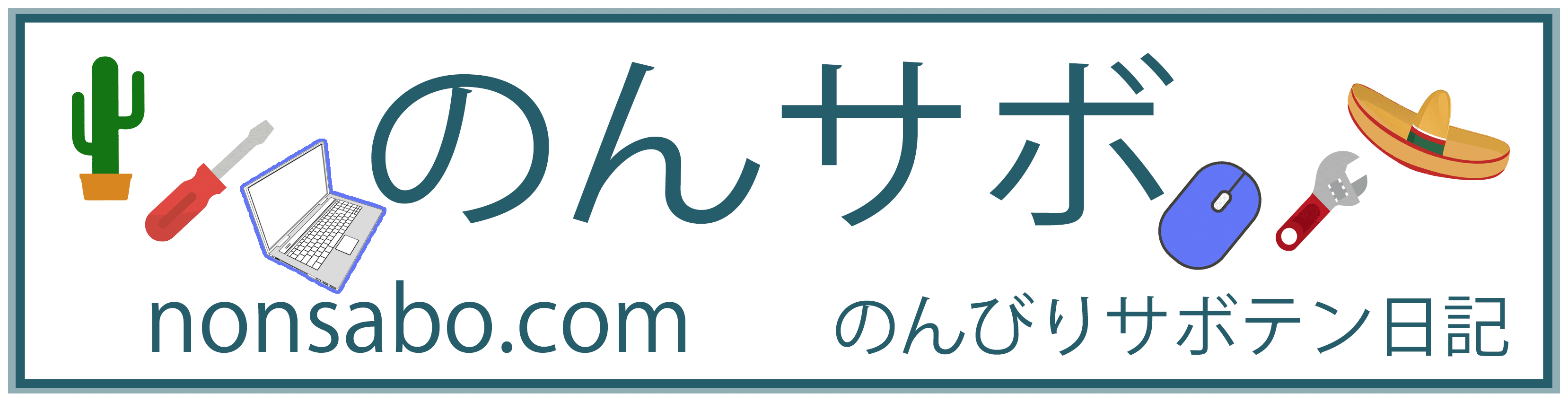
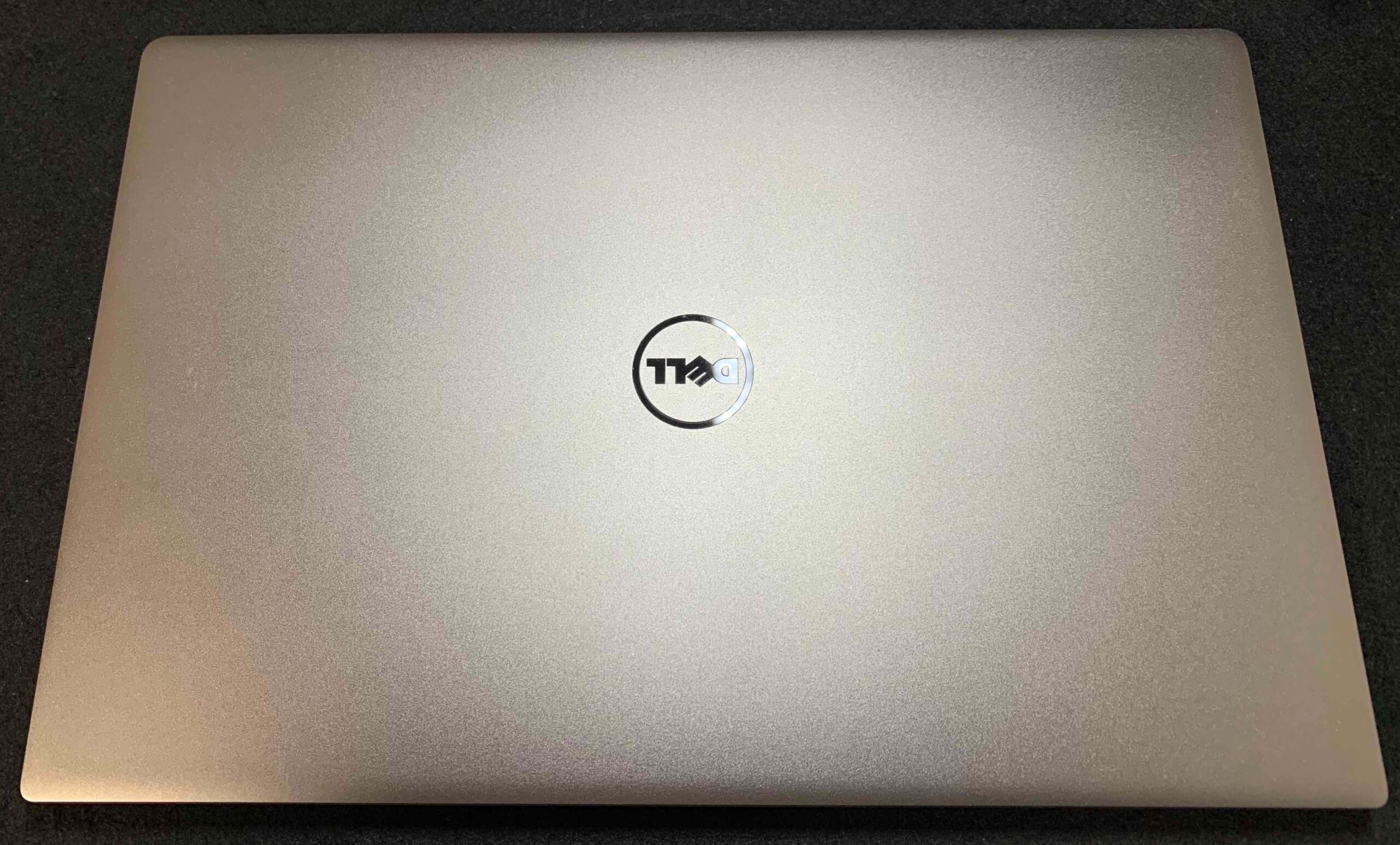


コメント